注
ハブに重点を置いた代替クォータに関する記事を参照してください。 ハブ リソースのクォータを管理および増やします。
クォータを使用すると、サブスクリプション内のデプロイ全体で、レート制限の割り当てを柔軟に管理できます。 この記事では、Azure AI Foundry モデル (Foundry プロジェクト) のクォータを管理するプロセスについて説明します。 ハブ レベルのクォータ ガイダンスが hub-quota.mdに移行しました。
Azure では、不正による予算超過を防ぎ、Azure の容量の制約を尊重するために制限とクォータを使用しています。 また、管理者のコスト管理にもお勧めです。 運用環境のワークロードに合わせてスケーリングするときは、これらの制限事項について考慮してください。
この記事では、以下について説明します。
- クォータと制限の表示
- クォータと制限の引き上げ要求
Azure AI Foundry の共有クォータ
Azure AI Foundry には、さまざまなリージョンのさまざまなユーザーが同時に使用できる共有クォータのプールが用意されています。 可用性に応じて、ユーザーは共有プールから一時的にクォータにアクセスし、クォータを使用して限られた時間のテストを実行できます。 具体的な時間は、ユース ケースによって異なります。 クォータ プールから一時的にクォータを使用することで、短期的なクォータ増加のサポート チケットを提出したり、クォータ要求が承認されるまで待ってからワークロードを進める必要がなくなります。
共有クォータ プールの使用は、モデル カタログから Foundry Models の推論をテストするために使用できます。 共有クォータは、本番エンドポイントではなく、一時的なテスト エンドポイントを作成する場合にのみ使用する必要があります。 本番環境のエンドポイントの場合は、専用のクォータを要求する必要があります。 共有クォータの課金は使用量ベースです。
Azure AI Foundry ポータルでクォータを表示して要求する
クォータを使用して、同じサブスクリプション内の複数の Azure AI Foundry プロジェクト間のモデル クォータ割り当てを管理します。
Azure AI Foundry ポータルで、左側のメニューの下部にある 管理センター を選択します。

左側のメニューから [クォータ] を選択してクォータ ビューを開きます。このビューでは、特定の Azure リージョンのモデルのクォータを確認できます。
[クォータ] ビューからクォータを要求するには、モデル デプロイとそれに関連付けられている情報が表示されるまで、[展開] 列に一覧表示されているグループを展開します。
- [Show all quota]\(すべてのクォータの表示\) トグルを使用して、すべてのクォータまたは現在割り当てられているクォータのみを表示します。
- [ グループ化 ] ドロップダウンを使用して 、クォータの種類、リージョンとモデル、または クォータの種類、モデルとリージョン、または なしでリストをグループ化します。 [なし] オプションは、入れ子になったリストではなく、モデルデプロイのフラットなリストを表示します。
- 特定のモデル デプロイの行エントリで、[クォータ割り当て] 列の鉛筆アイコンを選択して、モデル デプロイのクォータ割り当てを編集します。
- 標準の展開タイプのクォータの引き上げを要求するには、[クォータの要求] 列で [クォータの要求] を選びます。
- ページの横にある [グラフ] を使用して、クォータの使用状況の詳細を表示します。 グラフは対話型です。グラフのセクションにカーソルを合わせると詳細情報が表示され、グラフを選択するとモデルの一覧がフィルター処理されます。 グラフの凡例を選択すると、グラフに表示されるデータがフィルター処理されます。
- プロビジョニングされたモデルに関する情報を表示するには、[ プロビジョニング済みスループット] リンクを使用します。これには、ワークロードに必要な PTU の数を見積もるために使用できる 容量計算ツール が含まれます。
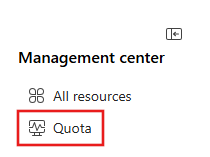
![Azure AI Foundry ポータルの Foundry プロジェクトの [モデル クォータ] ページのスクリーンショット。グループ化のいずれかが展開されています。](../media/cost-management/project-model-quota.png)